导语
每年的1月1号企业开始进行汇算清缴,在处理企业所得税年度汇算清缴的过程中,报表上可直接生成的数据是从产品的哪些节点如何取得的?无法直接生成的数据用户又如何高效维护?下面让我们一起来学习吧!
应用场景
企业年度汇算清缴期间为每年的1月1号至5月31号,自纳税年度终了之日起5个月内或实际经营终止之日60日内,企业需要根据活动产生的各项数据结合相关政策对企业所得税进行汇算清缴申报并处理相应税款。
应用价值
· 便于集团统一管理企业所得税数据,可追溯申报表数据源,提高数据准确性;
· 税务处理智能化,实现自动取数和自定义取数,提高数据处理效率。
基础设置
建立业务单元
· 在【数字化建模】→【组织管理】→【组织机构】→【业务单元】中,建立纳税主体档案;
· 纳税主体本身必须是会计主体,纳税主体可以包含多个会计主体,纳税主体必须填写企业税号。
启用纳税主体
· 在【税务服务】→【税务公共】 →【应用设置】→【纳税主体启用】中,启用纳税主体;
· 启用的税主体可停用释放授权数,当月停用下月1日生效。
申报表设置
· 先确保【涉税数据管理】→【社会化数据管理】→【税目税率档案】中维护了企业所得税税目信息;
· 在【税务公共】→【基础档案】→【税务基础档案】中,找到对应的纳税人,点击<编辑>按钮,进入“税种认定信息”后点击<增行>按钮选择企业所得税(汇算清缴),选择纳税期限为“年”;
· 在【电子报税】→【申报设置】中,找到对应的纳税人,在“申报设置内容”行勾选企业所得税汇算清缴,在底层栏目选择对应报表点击<新增报表>按钮,完善申报内容后保存;
· 进入【企业所得税管理】→【底稿表管理】→【工作底稿编制】,点击<新增>。
注:其他更多的相关基础设置均可在【税务公共】→【初始化引导】中根据界面提示进行设置。
关键操作步骤
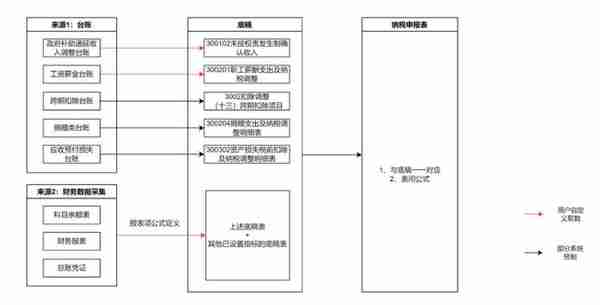
企业所得税汇算清缴取数路径
说明:表间的取数源会在表格名称列说明,“(填写******表)”指该行数据来源于***表
一、创建汇算清缴工作底稿
在【企业所得税管理】→【底稿表管理】→【工作底稿编制】节点界面,点击<新增>按钮,完善信息点击<确认>后,系统自动弹出涉税事项选择,涉税事项选择将影响企业所得税工作底稿表中各明细表的展示。
由于企业所得税汇算清缴申报表数据根据工作底稿生成,因此申报数据主要在【工作底稿编制】节点填写。
注:在填写底稿时,一定要先点击<计算>按钮进行取数,再填写和检查修改申报表数据,以免<计算>按钮将已填写正确的数据清除。
二、数据来源一:系统预置取数
底稿表中“A105030投资收益纳税调整明细表、A105070捐赠支出及纳税调整明细表和A105100企业重组及递延纳税事项调整明细表”相对于申报表增加了调整金额和调整后金额,其他内容和申报表一致;底稿表(除“A105030、A105070、A105100”外)和申报表格式完全一致,且申报表从底稿表完全对应取数;“A105030、A105070、A105100”的申报表帐载金额取底稿调整后金额。
以下内容为用户在【工作底稿编制】节点点击<计算>按钮后,所得调整明细表从【企业所得税管理】节点各台账一一对应直接取得的数据展示。
1.捐赠支出明细表300204捐赠支出
取自【捐赠类台账】节点:


注:图例的记账年度为2020年,表内年度不会据记账年度变化,3~6行可自行修正对应年度。
2.跨期扣除明细表3002扣除调整
取自【跨期扣除台账】节点:
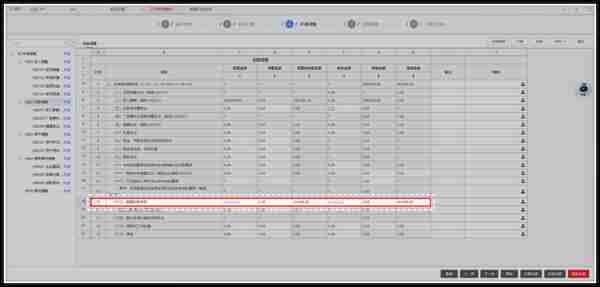

3.资产损失明细表3003资产调整
取自【应收预付损失台账】节点:
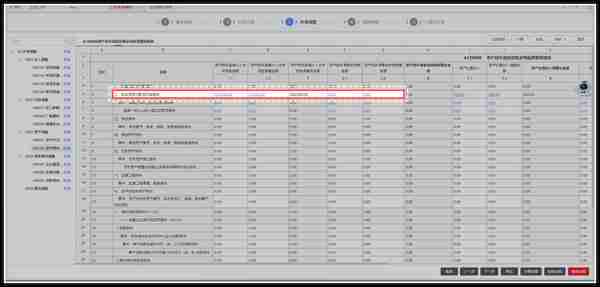

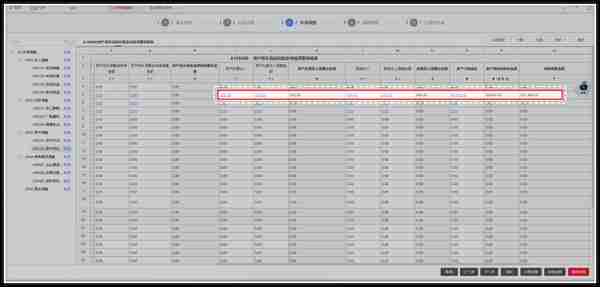

4.所得调整汇总表30所得调整
根据3001~3005中各表的调增金额和调减金额,分别带入“30所得调整”中“加:纳税调整增加额”和“减:纳税调整减少额”。
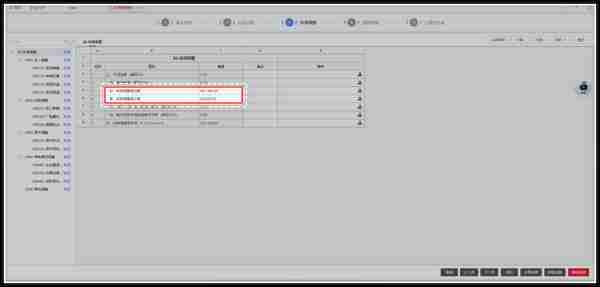
三、数据来源二:用户自定义公式取数
在【税务公共】→【报表项公式定义】节点界面,选择纳税主体、报表类型为“全部”、申报内容为“企业所得税汇算清缴”,模型选择需要设置的汇算清缴对应的表单,点击<查询>按钮展示对应的表格。
对于需要修改的系统预制的公式或已配置指标同时有配置公式选项的单元格,用户可根据使用习惯,对应工作底稿的行名称和列名称,自行设置取数公式。
取数公式设置完成后,可以在【工作底稿编制】节点点击<计算>按钮进行验证,验证无误后也可以点击<计算>按钮直接取数。
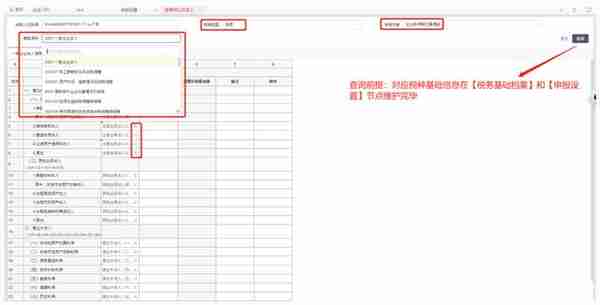
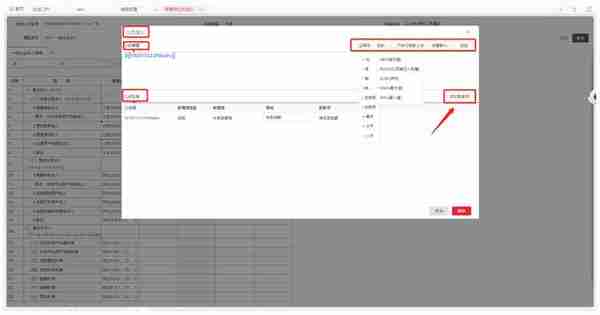
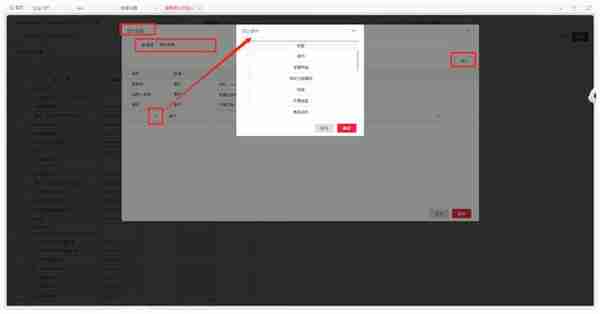
说明:只要表格的内容栏右侧有<>按钮,都可以进行如上图所示的取数公式和取数源设置。
例.纳税调整明细表300102未按权责发生制确认收入
自定义取自【政府补助递延收入调整台账】节点:
在【税务公共】→【报表项公式定义】的添加取数界面,“数据源”选择政府补助递延收入调整台账,“取数项” 根据工作底稿中的行名称(如“账载金额”、“调整金额”)对应配置 ;“补助类型” 根据工作底稿中的列名称(如“与收益相关的政府补助”、“与资产相关的政府补助”)对应配置。
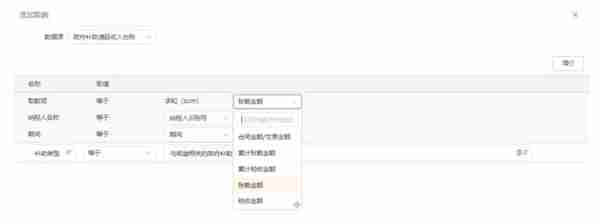
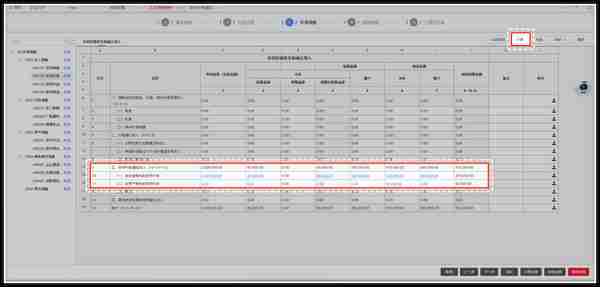

四、创建汇算清缴申报表
在【企业所得税管理】→【申报表管理】→【企业所得税申报表】节点界面,点击<新增>按钮,新增企业所得税汇算清缴申报表。
先点击<计算>按钮直接从工作底稿中取数,以防覆盖手动修正的数据,除了点击<计算>按钮后,直接从系统预置取得及用户自定义公式取得的数据外,其他数据需要用户手动填写;点击<校验>按钮,如存在风险点内容栏会在校验结果处显示“不通过”,同时系统会在风险点内容栏的右上角标红;校验无误后点击<保存>按钮,再点击<提交>按钮,提交成功的报表数据将传输至【电子报税】→【一键申报】节点。
注:【电子报税】节点暂不支持企业所得税汇算清缴进行一键申报或缴款操作,请在【一键申报】节点点击<电子税局>按钮跳转至电子税局网页手工申报。
常见问题
Q
如何同时创建企业所得税预缴申报表和企业所得税汇算清缴报表?
A
用户在【涉税数据管理】→【社会化数据管理】→【税目税率档案】中新增“企业所得税”时,在子目一栏用“预缴”和“汇算清缴”将两条数据区分,可保存两条企业所得税税种信息。在【税务公共】→【基础档案】→【税务基础档案】维护税务认定信息时,点击<增行>按钮,分别选择“企业所得税(预缴)”和“企业所得税(汇算清缴)”,注意预缴的纳税期限选择月或季,汇算清缴的纳税期限选择年。在【电子报税】→【申报设置】中勾选和维护申报表模型,即可同时创建企业所得税预缴申报表和企业所得税汇算清缴表。

基础知识
企业所得税实行按月或按季预缴,按年汇缴清缴。企业所得税预缴的税额不是最终的实际税额,企业要通过年度汇缴清缴做纳税调整,全年通算后才能定下实际税额,再对企业所得税预缴税款多退少补。